Ho iniziato a lavorare su un nuovo progetto di After Effect e l'ho salvato manualmente solo una volta all'inizio. Ma improvvisamente After Effect si è bloccato. Cosa devo fare? Aiutatemi a recuperare i file AEP.
Adobe After Effect è uno strumento di motion graphic che animatori e designer utilizzano per creare animazioni 2D e 3D, filmati ed effetti visivi. Salva i progetti di After Effect in formato .aep ed esporta il lavoro finale in formato .mov. Molti utenti di After Effect lamentano la perdita dei file di progetto in seguito a crash improvvisi del sistema operativo o dell'applicazione, a cancellazioni accidentali o intenzionali, ecc. Si pone quindi la domanda di come recuperare i file dei progetti After Effect non salvati in una situazione del genere.
Leggete questo blog per scoprire diversi modi per recuperare i file non salvati o persi in After Effects dopo il crash o il blocco dell'applicazione , l'arresto e l'eliminazione del sistema o altro ancora.
È possibile utilizzare questi metodi per qualsiasi versione di After Effect, incluse CS5, CS6, CC, versione 2023 (23.2) e altre.
Come recuperare i file non salvati in After Effects?
- Recuperare i file di progetto AE eliminati dal cestino / cestino
- Recuperare il file del progetto After Effects dai file recenti
- Recupero di un file di progetto After Effects non salvato dal salvataggio automatico
- Recuperare i file AEP non salvati con Adobe Creative Cloud
- Recuperare i file del progetto AE dal backup
- Recuperare i file di progetto di After Effect con il software
Recuperare i file di progetto AE eliminati dal cestino / cestino
Controllare la cartella Cestino in macOS e il Cestino in Windows per i file di progetto AE eliminati. Se sono stati eliminati accidentalmente o deliberatamente, il Cestino o il Cestino conserveranno questi progetti per 30 giorni o fino a quando non verranno svuotati.
Se avete un Mac, aprite la cartella Cestino. Fare clic con il tasto destro del mouse sui file di progetto AE desiderati e selezionare l'opzione "Rimetti". I file AE eliminati vengono ripristinati nella loro posizione originale.
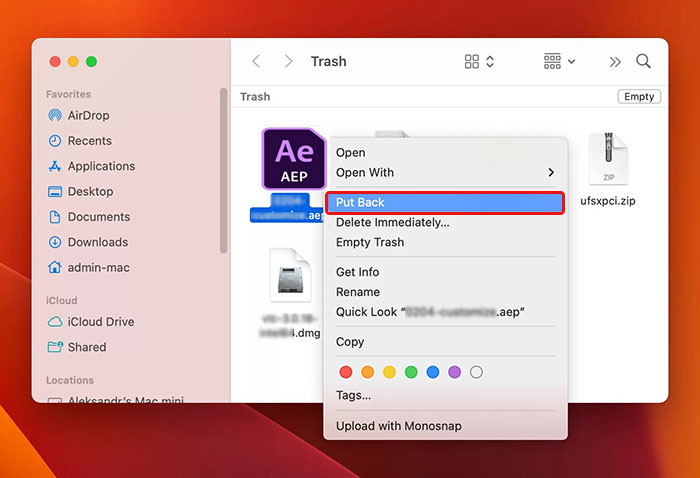 Recuperare i progetti AE cancellati dal Cestino
Recuperare i progetti AE cancellati dal Cestino
Per recuperare i file del progetto AE, aprire il Cestino in Windows. Individuare il file desiderato, fare clic con il pulsante destro del mouse sul file e scegliere l'opzione "Ripristina".
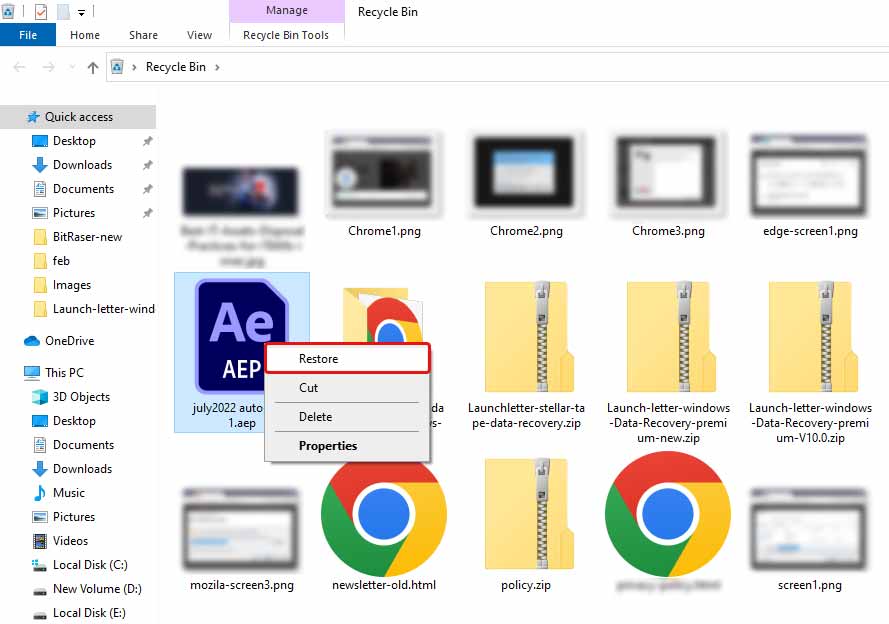 Recuperare i file di progetto AE cancellati dal Cestino
Recuperare i file di progetto AE cancellati dal Cestino
Come recuperare i file di progetto di AE se si è svuotato il cestino e il trash?
Se avete svuotato il Cestino e la cartella Trash, i progetti di After Effect non saranno più disponibili. L'unico modo possibile per recuperare i file di progetto AE eliminati in modo permanente è con l'aiuto del software After Effect Recovery.
Recuperare il file del progetto After Effects dai file recenti
L'utilizzo dell'opzione "Apri file recenti" è il metodo più semplice per recuperare i file di progetto di After Effects non salvati. Se il sistema si è bloccato inaspettatamente o si è dimenticato di salvare l'ultimo file a cui si stava lavorando, è probabile che sia salvato nell'elenco dei file aperti di recente.
Seguite questi semplici passaggi per recuperare i file di progetto AE:
- Avviate Adobe After Effect e, una volta aperto, potrete vedere l'elenco dei file recenti.
- Selezionate il file che volete recuperare e After Effect aprirà l'ultima versione salvata del file di progetto AE.
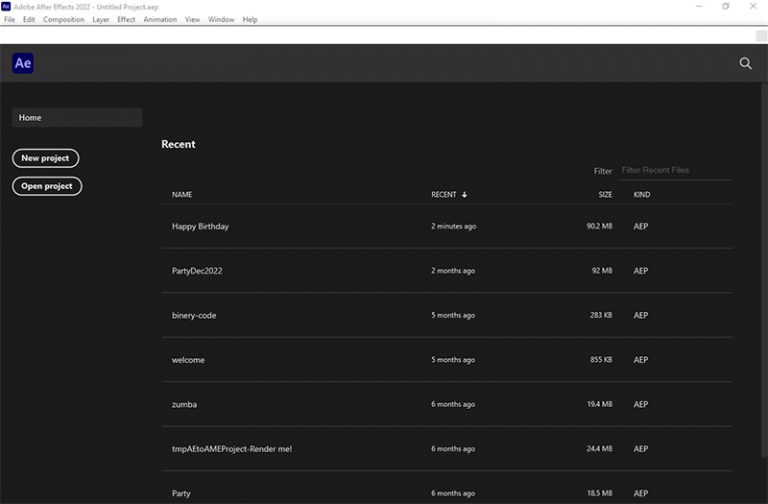 Recuperare i file di progetto AE cancellati dai file recenti
Recuperare i file di progetto AE cancellati dai file recenti
Nota - L'opzione "File recenti" funziona solo se avete lavorato su quel progetto abbastanza di recente; altrimenti, rivolgetevi ad altri metodi per recuperare i file di progetto di After Effect persi.
Recupero di un file di progetto After Effects non salvato dal salvataggio automatico
Adobe After Effect dispone di una funzione di salvataggio automatico che salva una copia dei file AEP a intervalli regolari per ridurre le possibilità di perdita di dati in caso di arresto improvviso del sistema o di crash. Se la funzione di salvataggio automatico è attivata, solo voi potete recuperare il file After Effect non salvato in caso di situazioni impreviste.
Prima di ciò, vediamo come attivare il salvataggio automatico in After Effect:
- Aprite After Effect > andate su Modifica > Preferenze > Salvataggio automatico.
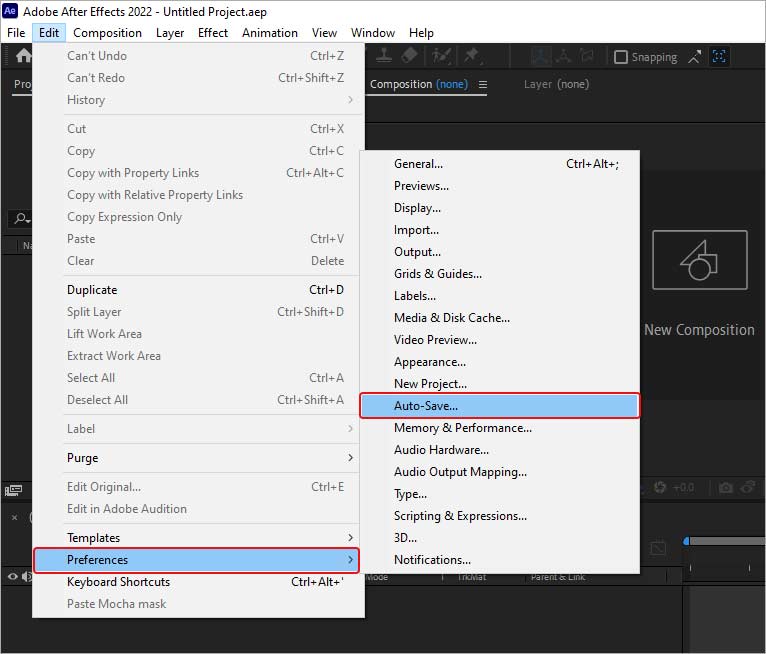 Recuperare il file di progetto After Effects non salvato da AutoSave -1
Recuperare il file di progetto After Effects non salvato da AutoSave -1
- Il numero predefinito di minuti per il salvataggio automatico del progetto è impostato su 20. Se si desidera, è possibile modificarlo. Se lo si desidera, è possibile modificarlo.
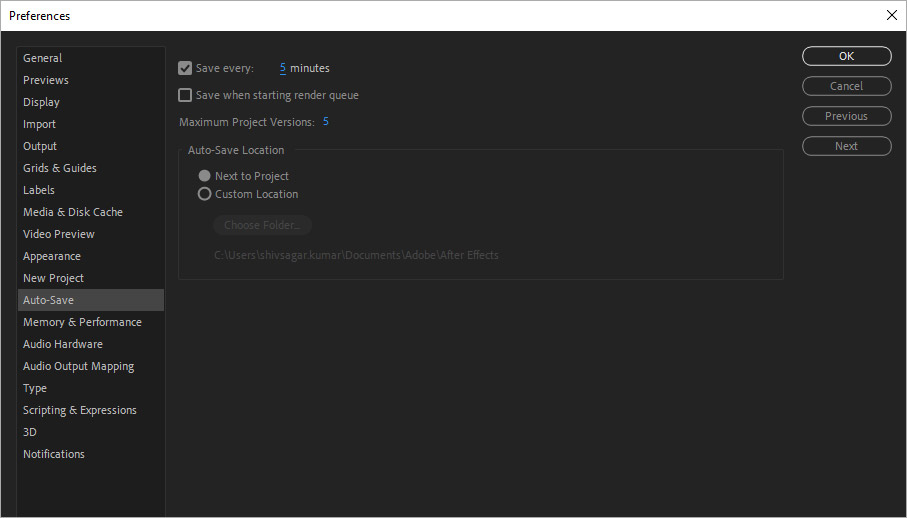 Recuperare il file di progetto After Effects non salvato da AutoSave -2
Recuperare il file di progetto After Effects non salvato da AutoSave -2
- Fare clic su OK per salvarlo.
Una volta accertato che la funzione di salvataggio automatico è abilitata, accedere alla cartella di ripristino del backup per recuperare una versione di backup non salvata dei file AEP. A tale scopo, verificare innanzitutto il percorso della cartella di backup:
- Andare in Modifica > Preferenze > Salvataggio automatico.
- Seguire quindi il percorso indicato in Posizione di salvataggio automatico.
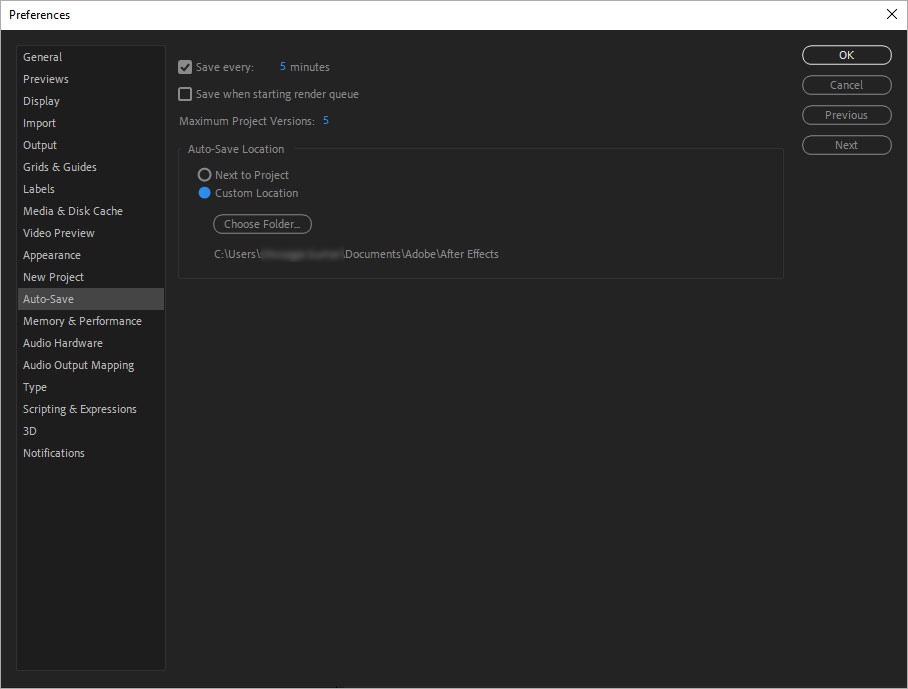 Recuperare il file di progetto After Effects non salvato da AutoSave -3
Recuperare il file di progetto After Effects non salvato da AutoSave -3
- Una volta raggiunta questa cartella, aprire e salvare l'ultima versione recuperata dei file AEP.
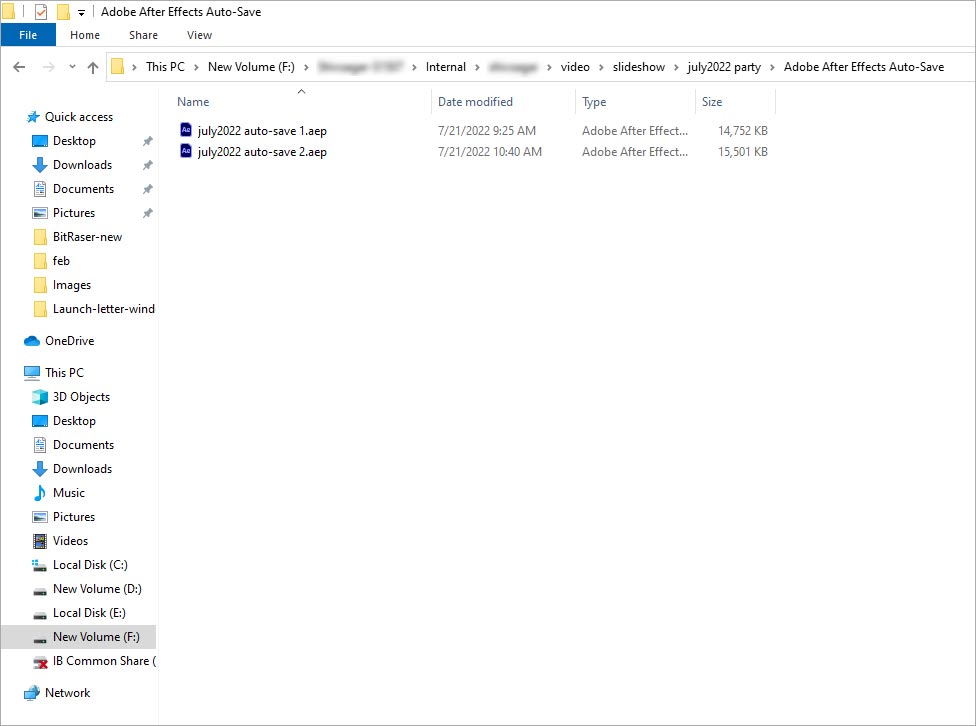 Recuperare il file di progetto After Effects non salvato dalla posizione di salvataggio automatico
Recuperare il file di progetto After Effects non salvato dalla posizione di salvataggio automatico
Recuperare i file AEP non salvati con Adobe Creative Cloud
Se si utilizza After Effect con Adobe Creative Cloud, è possibile che il file AEP venga automaticamente salvato nel cloud a intervalli regolari.
Per verificare se i file AEP sono disponibili online, utilizzare l'applicazione o il sito Web di Adobe Creative Cloud.
- Aprite l'applicazione Adobe CC o visitate il sito Adobe Assets.
- Accedere, se richiesto.
- Verificare se i file persi sono disponibili nei file.
- Quindi fare clic su Ripristina per salvarlo localmente, sfogliando il percorso di destinazione.
Nota - È possibile utilizzare Adobe Creative Cloud per ripristinare i file AEP solo se è stata attivata la funzionalità di sincronizzazione.
Recuperare i file del progetto AE dal backup
È risaputo che il backup protegge da scenari imprevisti di perdita di dati. Quindi, che si tratti di preziose animazioni 2D o 3D di After Effect o di altre foto e documenti presenti nel sistema, il backup aiuta a mantenere la calma dallo stress causato dalla perdita di importanti file di progetto di After Effect. È possibile trovare i file di progetto AE nella cartella di backup creata su OneDrive, su un disco rigido esterno, su Time Machine o altri. Controllate la cartella di backup per trovare i file di progetto AE persi.
Gli utenti di Windows potrebbero utilizzare la funzione Backup e ripristino di Windows o Cronologia file per salvare il backup del sistema.
Se possedete un sistema Mac, recuperate i file di progetto AE dall'unità Time Machine o cercate i file di progetto After Effect in iCloud su Mac.
Recuperare i file di progetto di After Effect con il software
I file di progetto AE persi o cancellati sono presenti nel sistema, anche se sono stati rimossi dalla cartella Cestino.
Per recuperare i file AEP, utilizzare il software di recupero dei file After Effect - Stellar Photo Recovery. Si tratta di un software robusto ed efficiente per recuperare i file After Effect cancellati in modo permanente di qualsiasi dimensione e formato dall'unità di archiviazione. Esegue una scansione approfondita dell'unità o del supporto di archiviazione per recuperare i file AE persi o cancellati e altri file.
Questo software è efficace nel caso in cui i file del progetto AE vengano persi a causa di cancellazione, attacco di virus o malware, svuotamento del Cestino, danneggiamento dell'unità o altro.
Stellar Photo Recovery supporta vari tipi di file utilizzati da After Effect ed è disponibile sia per Windows che per Mac. È possibile scaricare la versione di prova gratuita del software da qui.


Ecco come recuperare i file di progetto AE utilizzando un software:
- Scaricare e installare il software Stellar Photo Recovery sul computer.
- Selezionare l'unità da cui vengono persi i file del progetto After Effect.
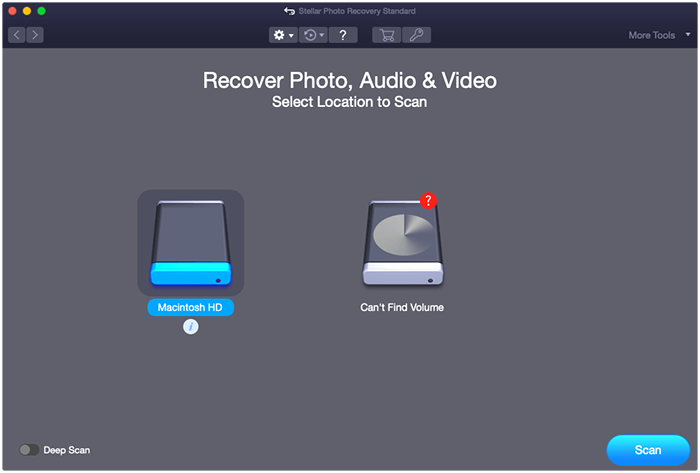 selezionare la posizione da scansionare in Stellar Photo Recovery
selezionare la posizione da scansionare in Stellar Photo Recovery
- Quindi, fare clic su Impostazioni e selezionare Elenco file nella finestra Impostazioni avanzate.
- Nell'elenco Formato video, deselezionare tutti i formati tranne File progetto After Effect e fare clic su Chiudi.
- Fare clic su Scansione.
- Una volta completata la scansione, visualizzare l'anteprima dei file di progetto AE recuperati.
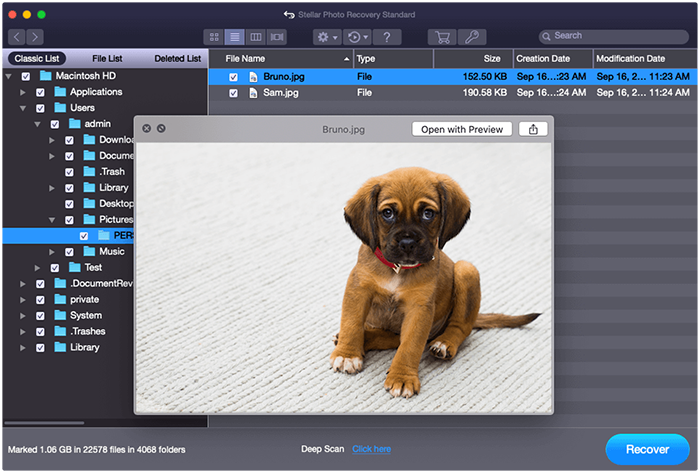 anteprima dei file di progetto AE recuperati
anteprima dei file di progetto AE recuperati
- Fare clic su Recupera e selezionare una destinazione per salvare i file AEP recuperati.
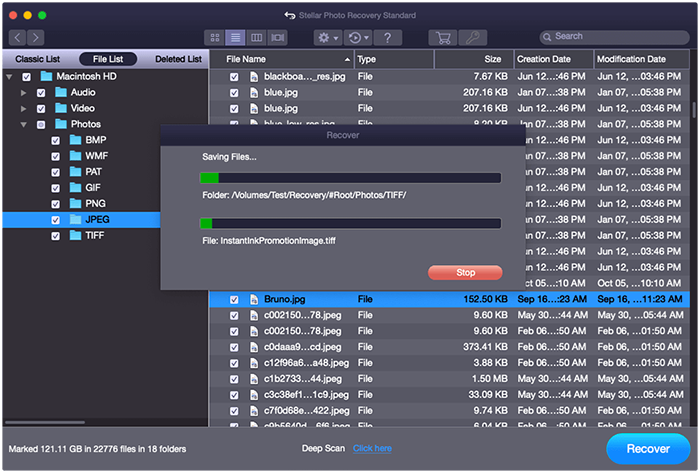 salvare i file di progetto ae recuperati nella posizione desiderata
salvare i file di progetto ae recuperati nella posizione desiderata
Conclusione
Con tutti i metodi affidabili condivisi in questo blog, ora sapete dove cercare i file di progetto di After Effect non salvati, persi o cancellati. È possibile recuperare facilmente una copia non salvata dei file di progetto AE da AutoSave. Se non riuscite a trovare i file AEP nel vostro sistema, controllate la cartella Cestino o Adobe Creative Cloud. Oltre a recuperare i file di progetto di After Effect persi o cancellati, provare Time Machine o Cronologia file oppure utilizzare un software di recupero dei file AEP efficiente come Stellar Photo Recovery.
FAQ
1. È sicuro eliminare i file di salvataggio automatico nella cartella "Adobe After Effects Auto-Save"?
Sì, i file di salvataggio automatico di Adobe After Effect sono copie del progetto principale. È possibile eliminarli senza influire sul file del progetto principale.
2. Cosa devo fare se il mio file di progetto di After Effect viene cancellato?
Se il file del progetto After Effect viene eliminato, utilizzare la cartella Cestino o un software di recupero foto come Stellar Photo Recovery per ripristinare il file del progetto AE eliminato.
3. Dove vengono memorizzati i file temporanei di After Effect?
I file temporanei di After Effect si trovano nella cartella di ripristino del backup che è C:\Users\%UserName%\Documents\Adobe\After Effects.
Was this article helpful?
